- 公開日:2025年09月30日
RA8P1を“まず動かす”: NPU搭載のデュアルコアMCU
- ライター:Zhu Bingkun
- マイコン
RA8P1で MCU × AI × HMI を一体化する
組込み機器の現場では、リッチなGUI、軽量な画像/音声AI、そして厳密なリアルタイム制御を単一チップで同時に満たすニーズが急増しています。ルネサスのRA8P1は、Arm Cortex-M85コア+M33コアとEthos-U55 NPUを同居させた“MCUの運用感でAIとHMIを回す”ための新世代デバイスです。大容量オンチップ資源を備え、MPU構成でありがちな外付けメモリー依存や複雑な電源/コストのボトルネックを最小化します。

RA8P1の要点と評価準備
- CPU:Cortex-M85 + Cortex-M33 のデュアルコア
- NPU:Ethos-U55
- 表示/カメラ:GLCDC、2D Drawing、MIPI-CSI2 / MIPI-DSI、パラレルRGB/カメラIF
- メモリー/外部:大容量SRAM(TCM/キャッシュ有)、xSPI(Octal、XIP/DOTF対応)
- セキュリティ:Arm TrustZone-M、セキュアブート、鍵管理機能
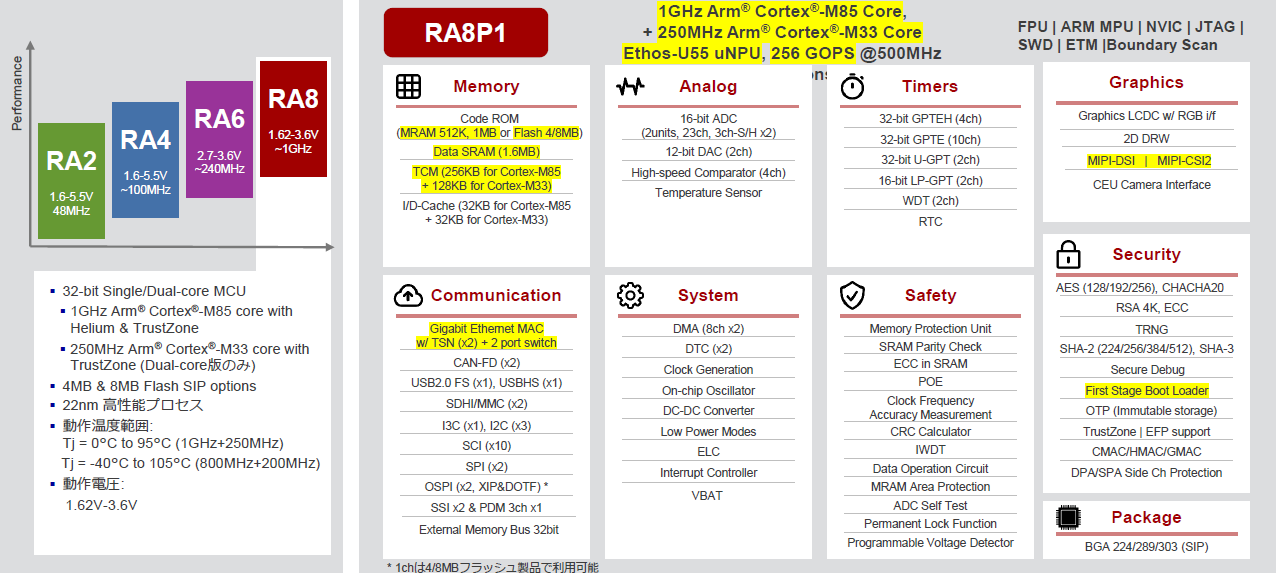
評価準備:
- キット:EK-RA8P1評価キット
- PC:Windows 10/11、安定給電できるUSBポート
- ツール:e² studio、FSP(0.0)、SEGGER J-Link
- 接続:まずはデフォルトジャンパで開始。電源はUSBから供給。

EK-RA8P1 を動かす
1.接続
- パラレルグラフィックス拡張ボードを J1 に装着します(確実に奥まで差し込み、必要に応じてネジで固定)。
- FFC ケーブルでカメラ拡張ボードを J35 に接続します(ケーブルの向きに注意)。
- USB-C ケーブルの Type-C 側を、EK-RA8P1 の USB デバッグポート(J10) に接続します。
- ケーブルの反対側をホスト PC の USB ポートに接続します。電源 LED(LED4) と MCU 電源 LED(LED6) が白点灯すれば、通電が完了しています。

2.サンプルプロジェクトのダウンロードと実装
- EK-RA8P1 の製品ページを開きます。
- 上部タブの 設計・開発――サンプルコードを選びます。
- 「Quick-Start Example Project for EK-RA8P1」のサンプルコードをダウンロードします。
- ZIP を解凍し、適当な作業フォルダに展開します。
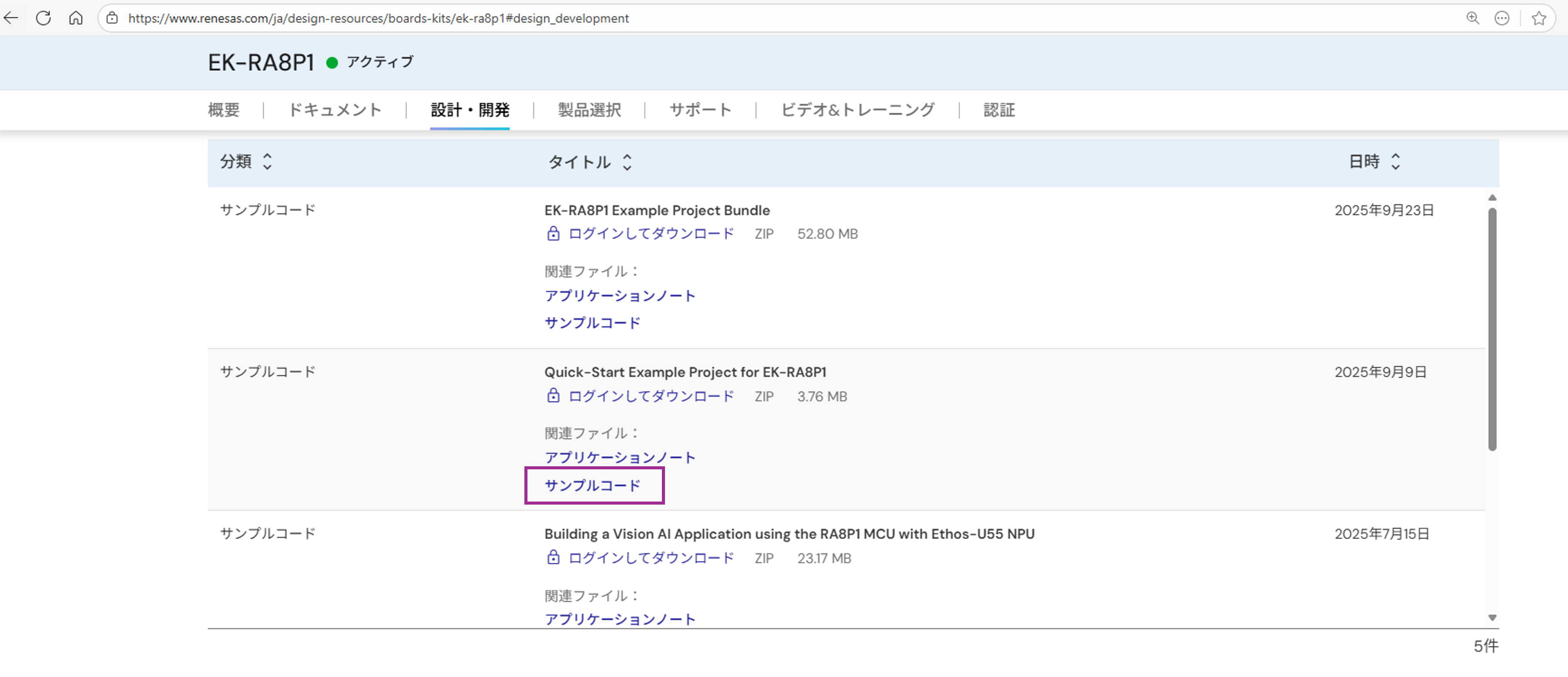
5. e² studio を起動 →file→ Import → Existing Projects into Workspace。
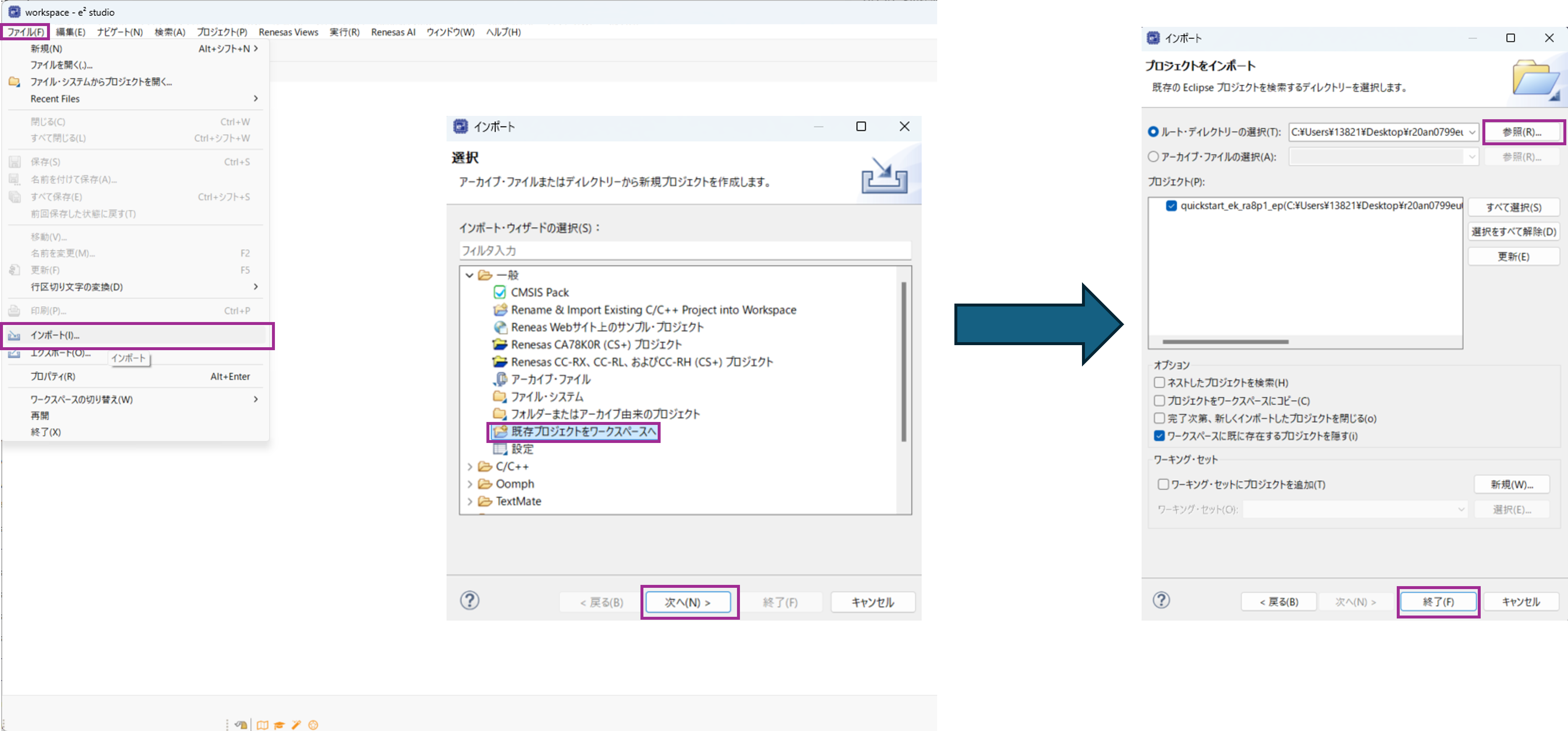
6. Build 実行。
7.ターゲットを Renesas GDB Hardware Debugging に設定し、Debug を実行します(書き込み→起動)。
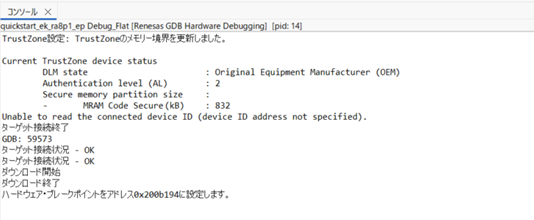
2.動作確認
1. 電源投入またはリセット直後、3つのユーザーLEDは以下の状態になります。
-
- LED1(青):1 Hz/輝度 10% で点滅
- LED2(緑):常時点灯(最大輝度)
- LED3(赤):消灯
2. SW1 を押すたびに、LED1(青)の輝度が 10% → 50% → 90% → 10%… の順で切り替わります。
3. SW2 を押すたびに、LED1(青)の点滅周波数が 1 Hz → 5 Hz → 10 Hz → 1 Hz… の順で切り替わります。
4. EK-RA8P1 を電源に接続すると、パラレルディスプレイに起動画面(Getting Started)が表示されます。
5. ディスプレイ画面の指示に従ってシリアルターミナルを接続します。(接続を完了すると、「Welcome and Main Menu」の画面が表示されます。)

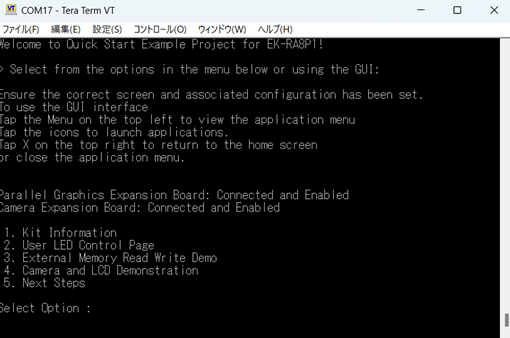
6.パラレルディスプレイの左上隅にある「メニュー」アイコンを押して、アプリケーションメニューを開きます。
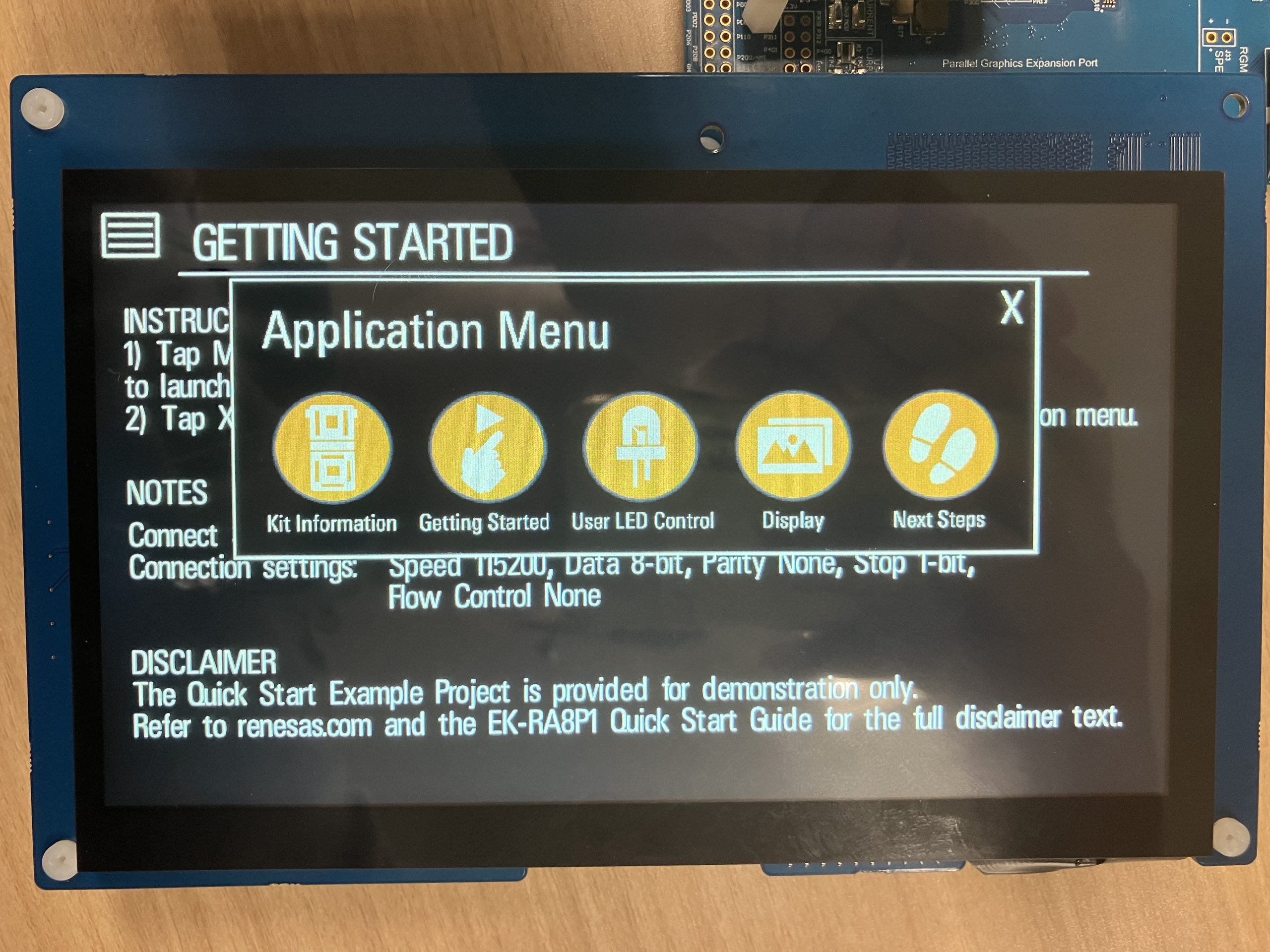
7.シリアルコンソールで2を押す、またはパラレルディスプレイメニューからユーザ LED デモページを開きます。このアプリケーションでは、パラレルディスプレイを使用して各ユーザ LED の点滅周波数と輝度を制御できます。
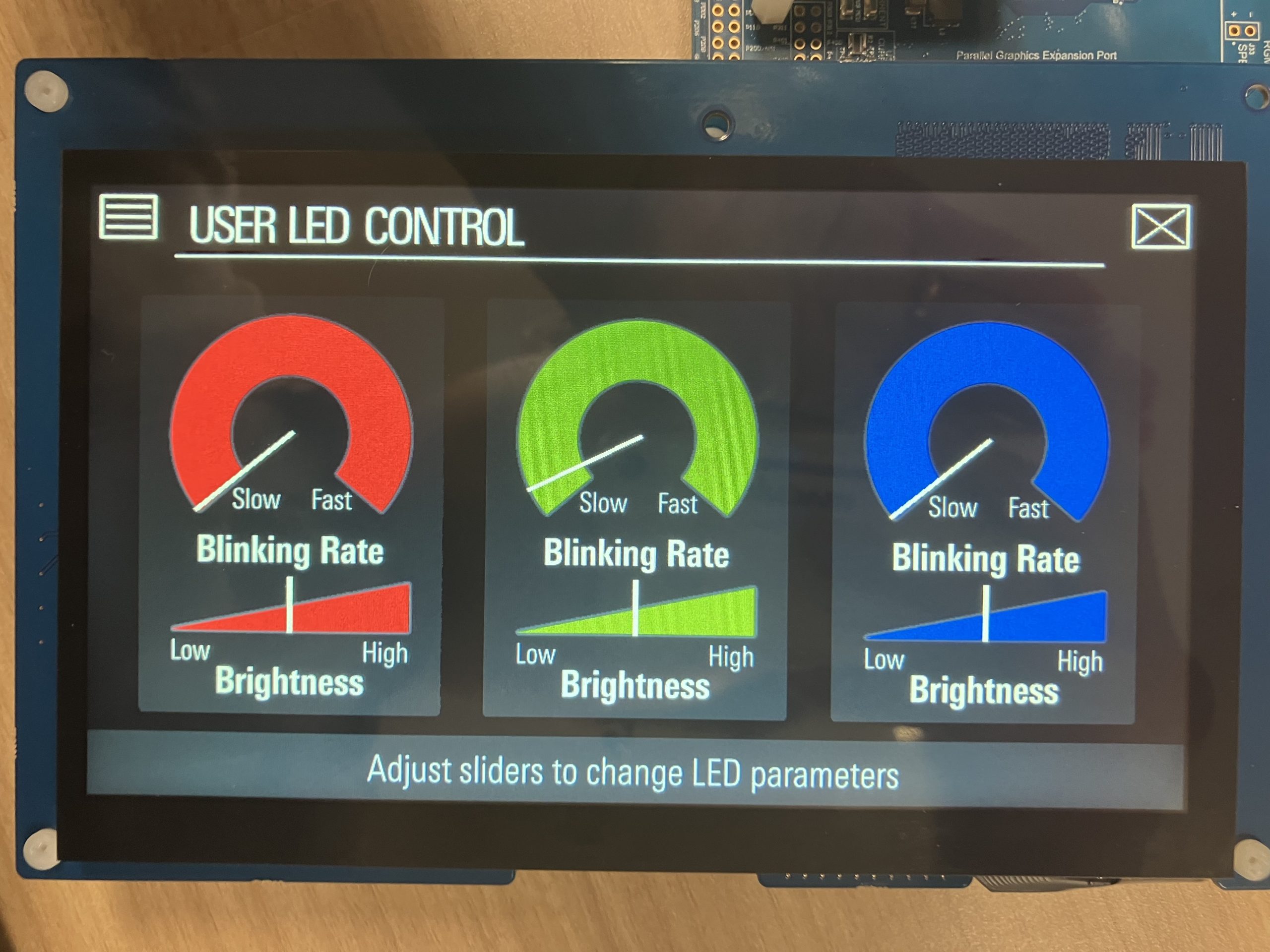
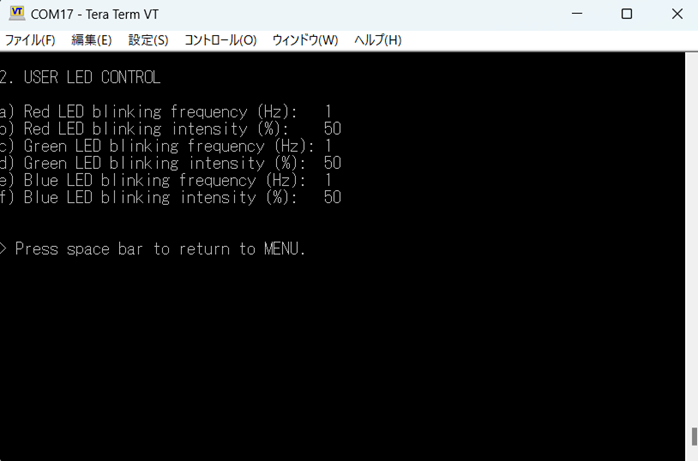
8. パラレルディスプレイのスライダーで、各ユーザーLEDの点滅周波数と輝度を調整します。設定した値はシリアルコンソールにも表示されます。
9. キーボードのスペースキー、またはパラレルディスプレイの 「X」 を押すと、「Welcome and Main Menu」 に戻ります。
そのほかのデモ/機能も用意されています。ぜひ実機で操作して確認してください。
おわりに
RA8P1に関する詳細な情報は、Renesasの公式ウェブサイトにてご確認いただけますので、ぜひチェックしてみてください。
